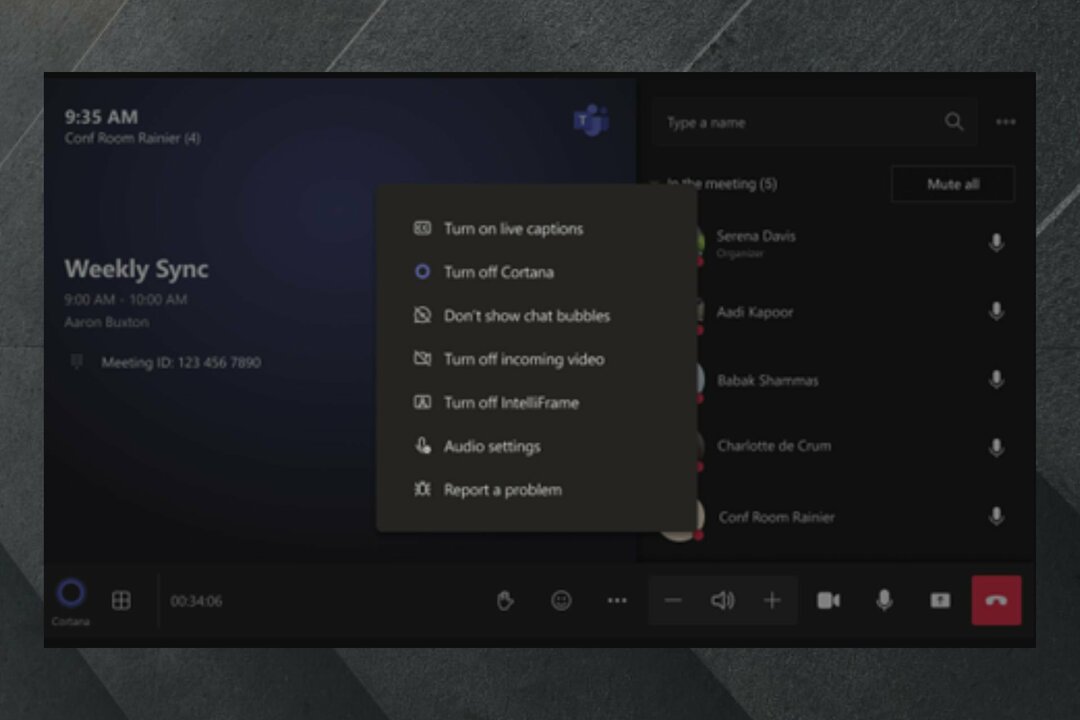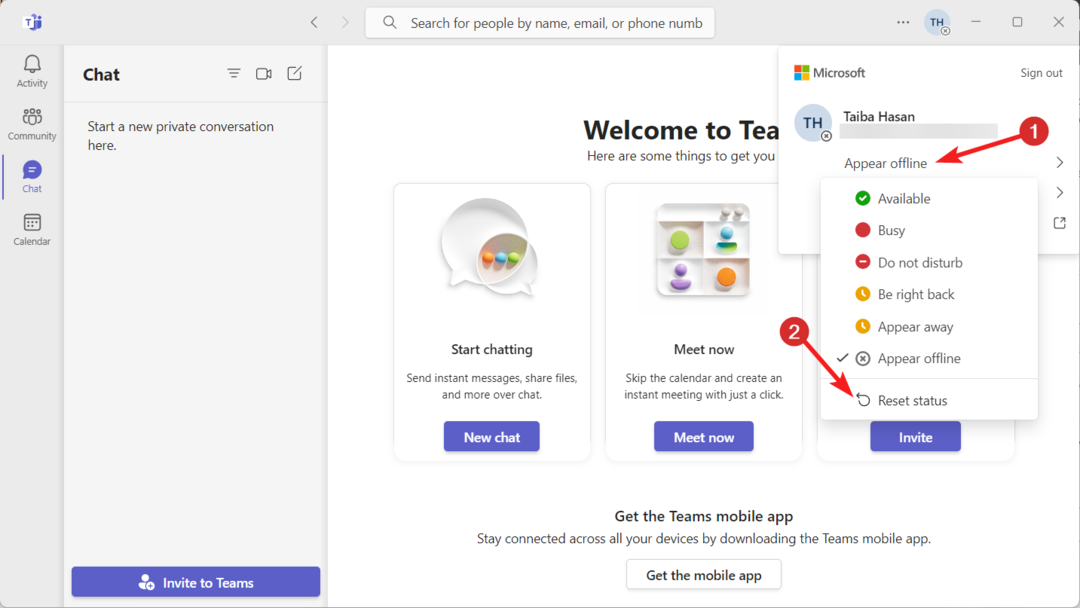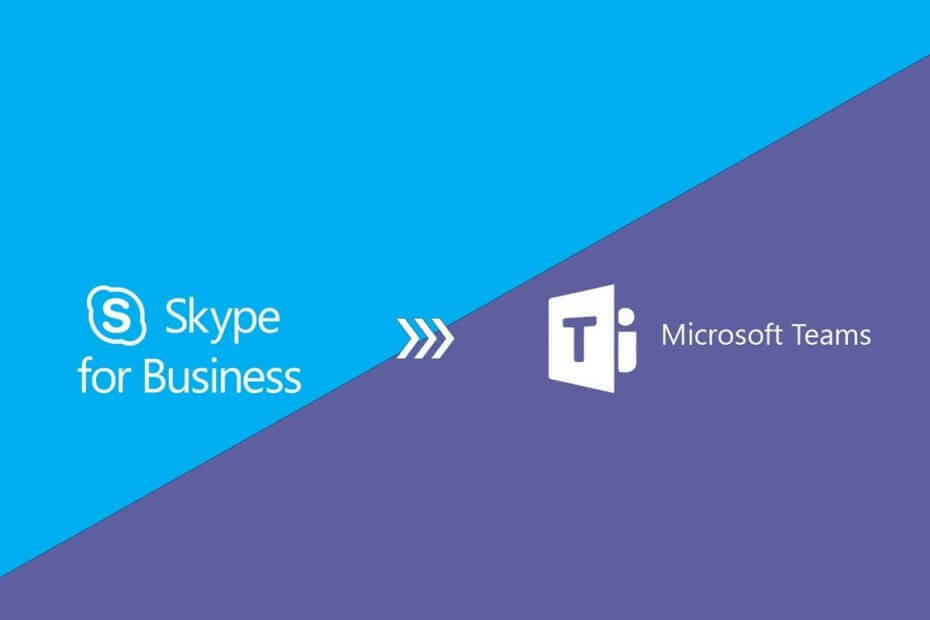
이 소프트웨어는 드라이버를 계속 실행하여 일반적인 컴퓨터 오류 및 하드웨어 오류로부터 안전하게 보호합니다. 간단한 3 단계로 모든 드라이버를 확인하세요.
- DriverFix 다운로드 (확인 된 다운로드 파일).
- 딸깍 하는 소리 스캔 시작 문제가있는 모든 드라이버를 찾습니다.
- 딸깍 하는 소리 드라이버 업데이트 새 버전을 얻고 시스템 오작동을 방지합니다.
- DriverFix가 다운로드되었습니다. 0 이번 달 독자.
Skype를 기본으로 사용하는 분 협업 도구 수년에 걸쳐 입증 된 다재다능 함을 알고 있습니다. 그러나 모든 좋은 일이 끝나고 비즈니스 용 Skype가 중단되고 Microsoft Teams로 대체 될 것으로 보입니다.
두 프로그램은 겹치는 기능이 많고 이미 동시에 사용할 수 있으므로 전환이 너무 어렵지 않아야합니다.
또한 Microsoft Teams는 비즈니스 용 Skype의 기능을 확장하므로 업그레이드하는 것이 좋습니다. 채팅, 회의, 통화, 공동 작업, 앱 통합 및 파일 저장소를 하나의 상호 작용.
Skype에서 Teams로 마이그레이션하는 데 필요한 단계는 무엇입니까?
안타깝게도 비즈니스 용 Skype에서 Microsoft Teams로 전환하는 것은 모든 PC에서 Skype를 제거하고 단순히 Teams로 바꾸는 것만 큼 간단하지 않습니다.
우선, 직원들에게 Microsoft Teams를 익히고이 업그레이드를 수행하는 것이 중요하고 유익한 이유를 가르치기 위해 준비를해야합니다.
사용자에게 업그레이드 알림이 표시되면 다음 단계를 따르세요.
1. 비즈니스 용 Skype 서버 제어판을 사용하여 Teams로 이동
이 단계에는 비즈니스 용 Skype 서버 제어판 사용이 포함됩니다.
- 브라우저를 시작하고 검색 창에 다음 줄을 입력합니다.
- https: //
/macp
- https: //
- 시작 비즈니스 용 Skype 서버 제어판 앱
- 고르다사용자
- 사용하다찾기Teams로 이동하려는 사용자를 찾으려면
- 사용자 선택
- 로부터동작목록 위의 드롭 다운에서선택한 사용자를 Teams로 이동.
- 마법사에서다음
- Office 365에 로그인하라는 메시지가 표시 될 수 있습니다. .onmicrosoft.com으로 끝나고 충분한 권한이있는 계정으로 진행합니다.
- 딸깍 하는 소리다음, 그리고다음사용자를 이동하려면 한 번 더
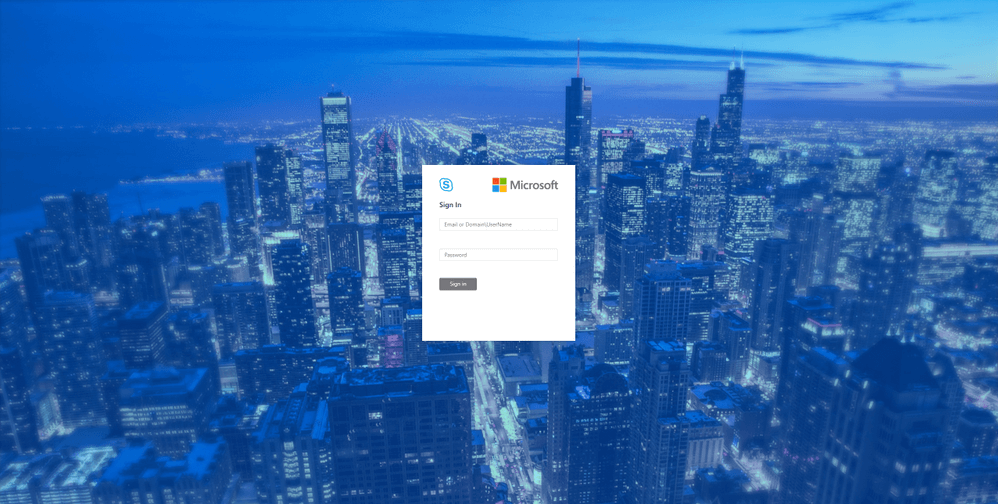
마이그레이션 알림 기능 사용
1. 한 번에 모든 사용자 업그레이드
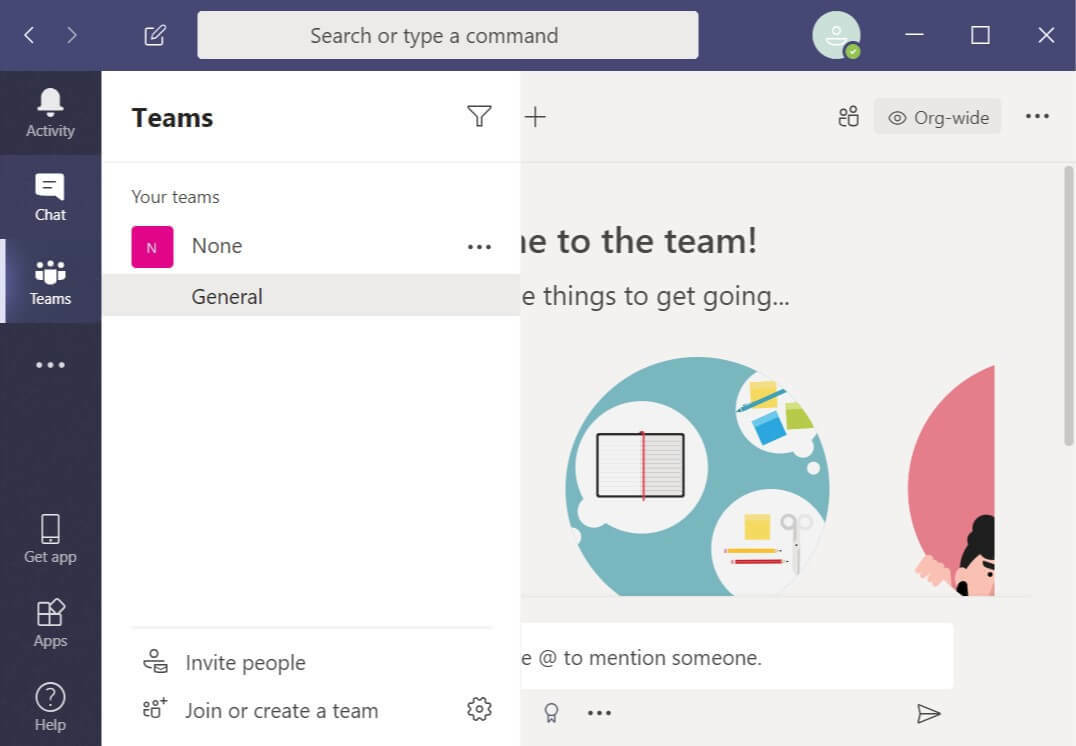
- 한 번에 모든 사용자를 업그레이드하려면 다음 단계를 따르십시오.
- Microsoft Teams 관리 센터에서 조직 전체 설정.
- 클릭 팀 업그레이드.
- 아래의 공존 모드, 변경 비즈니스 용 Skype 사용자에게 Team으로 업그레이드 할 수 있음을 알립니다. 옵션 의 위에.
- Microsoft Team 관리 센터에서 조직 전체 설정.
- 아래에 공존 모드 드롭 다운 목록 팀 전용.
Microsoft Teams에서 파일이 보이지 않나요? 여기에 수정 사항이 있습니다.
2. Teams 사용자를 단계별로 업데이트
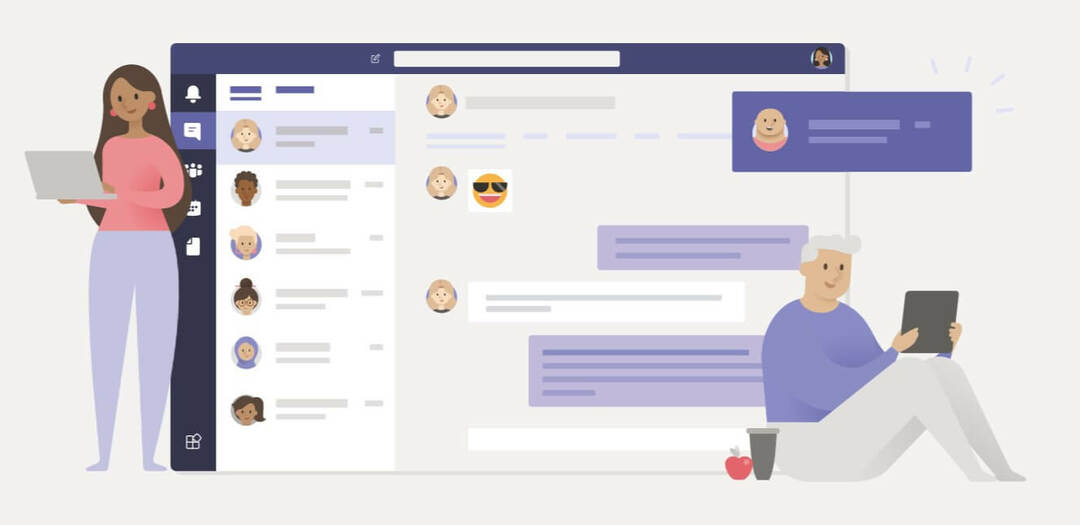
모든 사용자를 점진적으로 Microsoft Team으로 이동하려면 다음을 수행하십시오.
2.1 업그레이드 할 사용자 그룹 식별
- 먼저 첫 번째 배치로 마이그레이션 할 사용자 목록을 만듭니다. Microsoft Teams 관리 센터를 사용하여 TeamsUpgradePolicy 최대 20 한 번에 사용자.
- 에서 Microsoft 팀 관리 센터, 선택 사용자.
- 이제 팀으로 마이그레이션 할 20 명의 사용자를 모두 선택하십시오.
- 고르다 설정 수정 오른쪽 창 아래 팀 업그레이드.
- 변경 "비즈니스 용 Skype 사용자에게 알림" 로 전환 의 위에.
또는 다음을 사용할 수도 있습니다. PowerShell 사용자 그룹에 대한 알림을 활성화합니다.
2.2 사용자의 공존 모드를 Teams 전용으로 설정
- Microsoft Teams 관리 센터에서 사용자.
- 목록에서 최대 20 명의 사용자를 선택합니다.
- 고르다 설정 수정 왼쪽 상단 모서리에 있습니다.
- 에서 설정 수정 창에서 공존 모드를 팀만 아래의 팀 업그레이드 부분.
- PowerShell을 사용하여 사용자 그룹을 한 번에 업그레이드 할 수도 있습니다.
이러한 알림을 활성화하면 사용자는 비즈니스 용 Skype 클라이언트에서 알림을 볼 수 있습니다. 그러면 Microsoft Teams를 "시도"하라는 메시지가 표시됩니다.
그들이 클릭하면 시험 버튼을 클릭하면 Teams 클라이언트가 실행되거나 클라이언트가 설치되지 않은 웹 버전 용 브라우저가 실행됩니다.
그러면 비즈니스 용 Skype가 PC에 Microsoft Teams 클라이언트를 자동으로 다운로드 한 다음 온-프레미스 설정에 따라 적절한 설정을 적용합니다.
이렇게하면 비즈니스 용 Skype에서 Microsoft Teams로 사용자를 자동으로 마이그레이션 할 수 있습니다.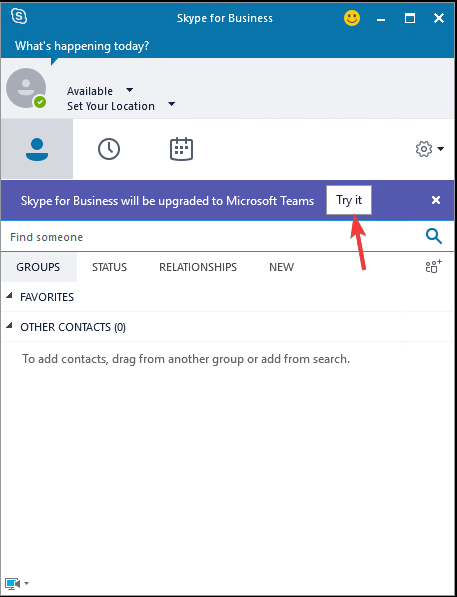
이러한 단계를 따르면 IT 관리자는 비즈니스 용 Skype에서 Microsoft Teams로 사용자를 쉽게 마이그레이션 할 수 있습니다.
비즈니스 용 Skype에서 Microsoft Teams로 마이그레이션하는 것이 좋은 생각이라고 생각하십니까? 아래 댓글 섹션에서 알려주십시오.
확인해야 할 관련 기사 :
- Exchange에서 Office 365로 마이그레이션하는 방법
- 오류 문제를 해결하고 수정하기위한 30 가지 필수 Skype 가이드
- Skype 북마크: 간편하게 메시지 북마크